Flash制作搞笑诙谐的QQ表情动画
FLASH情侣QQ的画法
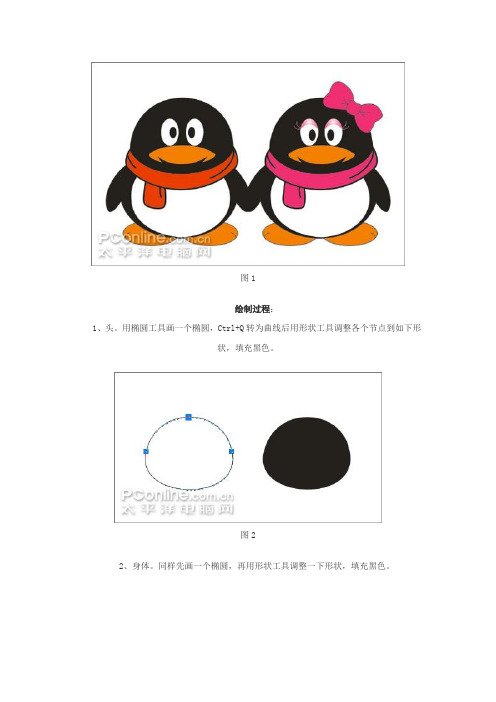
图1绘制过程:1、头。
用椭圆工具画一个椭圆,Ctrl+Q转为曲线后用形状工具调整各个节点到如下形状,填充黑色。
图22、身体。
同样先画一个椭圆,再用形状工具调整一下形状,填充黑色。
图33、肚皮。
选中身体,Ctrl+D复制一个,调整到如下大小和位置,填充白色。
选中头部,按Shfit+Pageup使头部位于最上层,以盖住肚皮。
图44、翅膀。
用椭圆工具画一个细长的小椭圆,调整到如下角度和位置。
图55、用形状工具选中椭圆,Ctrl+Q转为曲线后调整到如下形状,填充黑色,再按Shfit+Pagedown使其位于身体最下层。
6、按小键盘"+"键原地复制一个翅膀,水平翻转后放在左边如下位置,完成一对翅膀。
图77、脚。
还是用椭圆工具画一个小椭圆,调整到如下大小和位置。
图88、给脚填充一个橙色,轮廓为黑色,轮廓宽度设为0.7 mm。
图99、用贝塞尔工具画一条小曲线,轮廓宽度设为0.7 mm,放在脚上形成脚趾。
选中整只脚,Ctrl+G群组后按Shift+Pagedown使脚位于身体最下层。
图1010、按小键盘"+"键原地复制一只脚,水平翻转后放在左边对应位置,完成一双脚。
图1111、眼睛。
用椭圆工具画一个小椭圆,填充白色,放置在脸部如下位置形成眼白。
图1212、在眼白内再画一个小椭圆,填充黑色,调整到如下位置形成眼珠。
Ctrl+G将眼睛群组。
图1313、按小键盘"+"键原地复制一只脚,水平翻转后放在左边对应位置,完成一对眼睛。
图1414、嘴巴。
用椭圆工具画一个长而扁的椭圆放置在眼睛下面如下位置。
图1515、用形状工具调整椭圆到如下形状后填充橙色。
图1616、用贝塞尔工具画出如下四边形,在任意两点上单击即可画出直线。
图1717、用形状工具选中所有节点,Ctrl+Q转为曲线后调整到如下形状。
图1818、填充黑色,放在如下位置完成嘴巴。
图1919、围巾。
先用贝塞尔工具画出如下四边形,再用形状工具选中所有节点,Ctrl+Q转为曲线后调整为如下形状。
【精品作文】小学信息技术---Flash动画教学反思2

版权所有:【碧意之时】
篇一:小学信息技术《初识flash》教学反思
小学信息技术《初识flash》教学反思
小学信息技术《初识flash》教学反思
趣味导入部分,我以纸质的动画册作为导入点,吸引学生的眼球,进而提问学生动画是由什么构成的,激发学生学习动画的兴趣。学生在思考中开始了解动画的组成是由一连串有变化规律的图片构成的,因此,在制作动画的过程中首先需要学会使用flash绘制图片。
接着,引出Flash中帧的含义。Flash中的“帧”有以下三种(大屏幕展示):
(1)关键帧:相对于该帧的舞台上已存在对象,通俗点讲就是有内容的帧,并且可对舞台上的对象进行编辑和操作。注意插入的关键帧继承紧靠其前面关键帧的对象。
(2)空白关键帧:相对于舞台上没有对象的帧,并且也可对舞台上的对象进行创建和编辑。
师:图层就像透明塑料纸一样,在舞台上一层层地向上叠加,绘制和编辑对象在各自图层中都是独立存在而互不影响,二维平面中只存在谁在上层谁在下层的关系,且上层的对象会遮挡住下层的对象。
活动二:让学生制作一个垂直方上下弹跳的小球,要求小球在接触水平面时产生压扁效果。
教师活动:教师演示插入图层添加一条直线作地面,提示小球在接触地面时使用任意变形工具改变小球形状从而产生压扁效果,提醒学生要思考小球由“接触地面→压扁→恢复原形”的过程需要插入几个关键帧来实现,最后使用“颜料桶工具”改变小球元件的填充色使之具有立体感。最终效果如下:
所布置的作业取材于QQ表情,该表情能极大引发学生创作激情,且创作起来也比较容易,动画只需3个关键帧(如上图所示)。这里教师需要重点引导学生认真思考如何使头像产生快速地上下跳动感,最后需提示第1帧和第3帧完全一样,而头像上下跳动和晃动的破损牙齿是在第2个关键帧中改动相应元件的坐标才能实现。
Flash CS3 课堂练习:绘制QQ笑脸表情
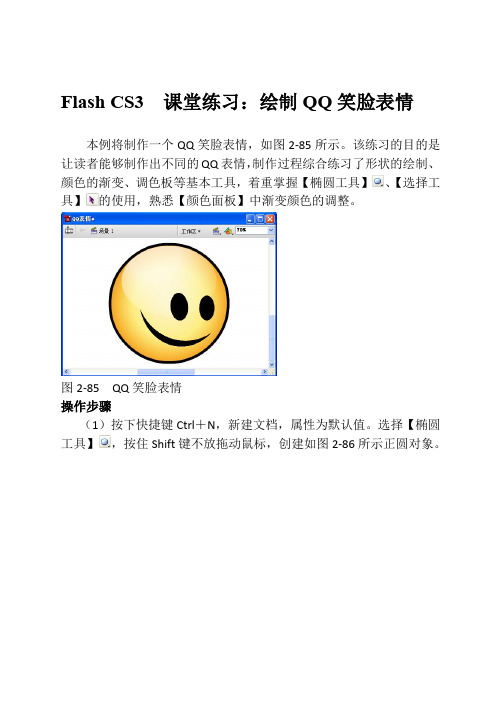
Flash CS3 课堂练习:绘制QQ笑脸表情本例将制作一个QQ笑脸表情,如图2-85所示。
该练习的目的是让读者能够制作出不同的QQ表情,制作过程综合练习了形状的绘制、颜色的渐变、调色板等基本工具,着重掌握【椭圆工具】、【选择工具】的使用,熟悉【颜色面板】中渐变颜色的调整。
图2-85 QQ笑脸表情操作步骤(1)按下快捷键Ctrl+N,新建文档,属性为默认值。
选择【椭圆工具】,按住Shift键不放拖动鼠标,创建如图2-86所示正圆对象。
图2-86 创建正圆(2)使用【选择工具】选中刚刚绘制的正圆,在【混色器】面板的【类型】下拉列表中选择【放射状】选项,设置颜色如图2-87所示。
彩,因为在下面的操作中需要对其重新设置。
单击设置单击设置图2-87 设置圆形的填充颜色 (3)使用【填充变形工具】选择正圆,调整正圆的高光位置,如图2-88所示。
图2-88 调整正圆高光位置上的控制节点改变高光点的位置。
分别代表正圆内部的颜色数值 可以通过控制节点调整(4)选择【椭圆工具】,并单击【对象绘制】按钮,设置【填充颜色】为黑色,禁用【笔触颜色】,绘制如图2-89所示椭圆,作为QQ 的“左眼”。
图2-89 绘制左眼(5)使用【选择工具】选择“左眼”,按下Ctrl 键,向右拖动鼠标进行复制,拖动至如图2-90所示位置,释放鼠标。
操作过程中只要不将其禁用,那么在接下来绘制图形时将一直使用该功能。
复制椭圆图2-90 复制右眼(6)使用【任意变形工具】选择“左眼”,将鼠标放置至于右上角的控制节点并逆时针旋转,调整效果如图2-91所示。
图2-91 对“左眼”进行旋转(7)参考以上方法,绘制两个椭圆对象,并将其中的一个椭圆与另一椭圆的上半部分重叠,使用【选择工具】将其同时选择,按下快捷键Ctrl+B将其打散,如图2-92所示,选择上面的椭圆,按下Delete 键得到“嘴巴”形状。
图2-92 绘制“嘴巴”形状(8)使用【选择工具】将绘制的“嘴巴”形状调整如图2-93所示位置,然后将其旋转。
用Flash绘制魔法表情

用Flash绘制魔法表情疯狂代码 / ĵ:http://Flash/Article59207.html 在新版QQ聊天窗口中点击“选择表情”图标你会看到表情列表里多了个“魔法表情”标签页这是全新推出QQ魔法表情其区别于以往QQ表情QQ魔法表情更加生动、形象它可以跳出聊天窗口显示而且表情也更加丰富文章末尾提供源文件、效果及素材供大家下载参考 现在我们来试着自己制作个flashQQ表情——“祈祷” 为满足初学者要求我们采取详细图解方式为大家仔细讲述每步绘制过程 查看动画效果 动画绘制步骤提纲 .动画分析 首先要制定人物动画剧本虽然这个QQ表情很短但是为了避免做重复工作所以首先要确定人物哪些元件可以重复使用不需重新绘制 1.身体部分:手有变化其它部分没变化 2.脸部:嘴、眉毛、眼睛以及脸上阴影及腮红有变化外其它部分没变化2.卡通人物绘制 (1)身体部分绘制 ①脖子及阴影绘制 ②双腿绘制 ③双脚及阴影绘制 ④裙子绘制 ⑤裙饰绘制 (2)脸部绘制 ①带阴影脸部绘制 ②带渐变脸部绘制 ③脸蛋绘制 ④耳朵绘制 ⑤头发绘制 ⑥发夹绘制 ⑦发辫绘制 ⑧发辫夹子绘制 (3)手、嘴、眉毛、眼睛绘制 ①垂下双手绘制 ②并拢双手绘制 ③嘴绘制 ④绘制张开嘴 ⑤眉毛绘制 ⑥祈祷前睫毛绘制 ⑦祈祷前眼睛绘制 ⑧祈祷后睫毛绘制 ⑨祈祷后眼睛绘制3、简单帧动画制作 ①祈祷前动画制作 ②祈祷后动画制作 ③为动画添加命令 ④动画发布具体绘制过程 、用Flash绘图工具绘制卡通人物 (1)身体部分绘制最后效果如下: 身体部分最终效果 步骤:①脖子及阴影绘制 ②双腿绘制 ③双脚及阴影绘制 ④裙子绘制 ⑤裙饰绘制 1.打开Flash软件Software新建个文档按下Ctrl+J修改文档属性设置宽高均为400像素背景颜色为灰色(#CCCCCC)其它设置保持默认 文档属性 2.选择菜单里“插入”→“新建元件”(快捷键为Ctrl+F8)插入个名为“身体”“图形”元件 新建元件 ①脖子及阴影绘制 1.单击“确定”按钮进入此元件中双击“图层1”图层名称将其更名为“脖子” (提示:为各层、各元件起名是方便动画制作和编辑以免混淆) 图层 2.在“工具箱”中选择“钢笔工具” 然后在下方“颜色”选项中设置“笔触颜色”为(#D67D7B)填充颜色为(#FFEBEF)在下方“属性面板”中设置“笔触高度”为1.5绘制脖子形状并用“工具箱”中“部分选取工具”进行节点调整最终成形 " /> 绘制脖子 3.再新建“阴影”层设置“笔触色”为无“填充色”为(#8E8E8E)在脖子下方较远处利用“工具箱”中“椭圆工具”绘制阴影 " /> 绘制阴影 ②双腿绘制 1.首先建立名为“右腿”图层利用“矩形工具”绘制个框再利用“部分选取工具”选择节点进行调整 提示:笔触色和填充色和脖子颜色样 " /> 双腿 2.框选右腿按Ctrl+C进行复制新建层为“左腿”按下Ctrl+V将图像粘贴在合适位置在图像被选中情况下选择菜单中“修改”→“变形”→“水平翻转”命令将原来右腿图像翻转过来并调整好位置即可 " /> 水平翻转 " /> 调整好位置 ③双脚及阴影绘制 先来看下完成双脚和阴影: " /> 双脚 1.新建 3个图层由下至上依次命名为“右脚”、“右脚阴影”、“右脚环” 2.单击选中“右脚”图层在“工具箱”中选择“钢笔工具”设置“笔触色”为(#245CD0) “填充色”为(#86C2FF)利用“钢笔工具”及“部分选取工具”绘制调节出右脚形状 " /> 调节形状 3.选中“右脚”笔触线按Ctrl+X剪切下来选择“右脚环”图层按Ctrl+Sht+V粘贴到当前位置 提示:将脚笔触线和填充色分开是为了方便绘制脚上阴影 4.选择“右脚阴影”图层绘制并调节成阴影形状有“右脚”笔触线遮挡所以靠边侧就不用过于仔细 " /> 阴影 5.最后利用复制粘贴以及菜单中“修改”→“变形”→“水平翻转”命令制作另个脚及阴影即可 ④裙子绘制 1.裙摆、裙身“笔触颜色”为#A50855裙摆“填充颜色”为#FF80C1裙身“填充颜色”为#FFB3D9比裙摆稍淡些其绘制思路方法就不在此多讲了可参照源文件利用“钢笔工具”及“部分选取工具”进行绘制及调节下图为裙摆、裙身及最后合成图 " /> 裙子 ⑤裙饰绘制 1.裙饰1是 3角形蝴蝶结了先绘制个正方形利用“部分选取工具”移动正方形右下角节点到左边最后填充颜色个蝴蝶结就制作完成了再利用“复制”+“水平翻转”思路方法制作另个蝴蝶结 " /> 裙饰 2.裙饰2是在裙身上只可爱小兔子小兔子是由椭圆、圆以及点和线组成首先利用“椭圆工具”绘制个填充色为白色长形椭圆作为兔子耳朵复制另个耳朵后利用“任意变形工具”旋转形成另只兔子耳朵 " /> 兔子耳朵 3.最后再利用“椭圆工具”绘制兔子脸、眼睛利用“线条工具”及“部分选取工具”调节兔嘴则小孩身体部分制作完成 完成身体部分制作后记得定要按下Ctrl+S键进行保存! 身体部分完成(2)头部绘制 最后效果如下: " /> 头部 步骤:①带阴影脸部绘制 ②带渐变脸部绘制 ③脸蛋绘制 ④耳朵绘制 ⑤头发绘制 ⑥发夹绘制 ⑦发辫绘制⑧发辫夹子绘制 1.选择菜单里“插入”>“新建元件”(快捷键为Ctrl+F8)插入个名为“头部”“图形”元件 新建元件 2.元件创建完后会自动进入“头部”元件中双击“图层1”图层名称将其更名为“脸” (提示:为各层、各元件起名是方便动画制作和编辑以免混淆) 3.在“工具箱”中选择“椭圆工具”然后在设置下方“颜色”选项中设置“笔触颜色”为(#D67D7B)填充颜色为(#FFEBEF)在下方“属性面板”中设置“笔触高度”为2 颜色属性面板 4.利用“椭圆工具”在工作区绘制 2个圆相交大圆是脑袋上半部小椭圆则是突出MM脸蛋 脸 5.选择 “工具箱”中“选择工具”点选两圆相交红线将其删去 删除相交线 6.选择“工具箱”中“部分选取工具”选中脸蛋那部分线条稍做些修改框选整个脸按下Ctrl+G群组然后锁定这层 (提示:选中个节点拖动 2个手柄即可调整曲线弯度若调整边则按下Alt键并拖动相应节点) 调整弯度 ①带阴影脸部绘制 1.新建个名为“脸部阴影”图层利用“钢笔工具”及“部分选取工具”绘制调整结节成为阴影其“笔触色”为无“填充色”为(#FFCCCB) " /> 脸部绘制 ②带渐变脸部绘制 提示:单击“脸部阴影”图层上眼睛按钮即可隐藏利用Ctrl+C(复制)和Ctrl+V(粘贴)及Ctrl+Sht+V(原位置粘贴)可加快编辑速度 1.隐藏“脸部阴影”层然后选中并复制“脸”图层内容 2.新建“脸2”图层按Ctrl+Sht+V原地粘贴图像并选中它按下Sht+F9(也可利用菜单中“窗口”→“混色器”命令)调出“混色器”面板设置“填充样式”为“线型”设置 2个渐变色值为#FFCCCB和#FFEBEC调整色块位置 " /> 渐变色 3.用“工具箱”中“颜料桶工具”进行填充然后再用“填充变形工具”调节渐变方向和位置 " /> 填充变形工具 ③脸蛋绘制 1.新建个名为“脸蛋”层利用椭圆工具绘制个“无笔触”(即外框)颜色值为(#FFDFF7)圆 2.复制 2个这样圆并调节大小设置其中个颜色值为(#FFC7DE)另个为白色(作脸蛋高光) 椭圆工具 3.利用“复制”+“水平翻转”思路方法制作另边脸蛋 (小知识:复制思路方法有 2种种是利用Ctrl+C(复制)、Ctrl+V(粘贴)另种就是利用“选择工具”选中对象后拖动时按Alt键) ④耳朵绘制 1.新建个名为“耳朵”图层利用“椭圆工具”绘制个“笔触颜色”值为(#D67D7B)“填充颜色”值为(#FFEBEF)圆作为耳朵为了表现出耳朵层次感再来个“无笔触”色“填充颜色”值为(#FFCFCE)内耳 复制 + 水平翻转 2.利用复制思路方法画出另外个耳朵调整耳朵合适位置最后可利用“箭头工具”拉长靠向脸部耳朵轮廓 (注意:“耳朵”层要在“脸”图层下) " /> 耳朵 ⑤头发绘制 1.将其它层锁定新建 2层分别命名为“左发”、“右发”选择“椭圆工具”设置“笔触色”为(#6F2420)“填充色”为(#C0854D)利用“ 3圆相减”绘制出左边头发进行调整后再利用“钢笔工具”绘制出右边头发调整为合适形状后按下Ctrl+G将其组合 " /> 头发 2.再新建 2层命名为“左发1”、“右发1”利用“钢笔”工具绘制出右边头发上深色部分其“笔触色”同上“填充色为”(#A55000)利用同样思路方法制作“左发1”最后用“部分选取工具”进行调整即可 " /> 头发 ⑥发夹绘制 1.利用“椭圆工具” 绘制个长椭圆设置“笔触色”和“填充色”分别为(#A51408#FF00CE)利用“线条工具” 连接长椭圆左右 2边然后换成“选择工具”选中下部半圆按Delete键删除 发夹 2.删除后利用“工具箱”中“任意变形工具”进行半圆上下拉升形成个长半圆这就是夹子上半部分 发夹 3.再利用上述思路方法制作另发夹部分放在刚才制作好发夹中间进行删除形成有个椭圆空洞发夹 发夹 4.先在“工具箱”中选择“椭圆工具” 设置“笔触色”和“填充色”分别为(#A51408#FFCF00)绘制个圆再将这个圆分成 2半利用“矩形工具”绘制个矩形利用“任意变形工具”将其变形和半圆相符按下Ctrl+G进行组合合成个漂亮发夹 发夹 5.再利用“椭圆工具”和“矩形工具”绘制小圆点和菱形作为夹子上装饰绘制出来后组合再缩小放置在夹子表面合适地方 发夹 6.最后将夹子放在头发合适位置即可 " /> 放在头发合适位置 ⑦发辫绘制 1.新建“右辫”图层选择“钢笔工具”设置“笔触颜色”为(#916360)“填充颜色”为(#C0854B)绘制右边第1个发辫设置“笔触颜色”为(#6F2420)“填充颜色”为(#A55000)绘制第2个发辫2009-1-23 2:06:20疯狂代码 /。
fflash夸张表情动画的制作

夸张表情动画在网络上应用非常广泛,最常见的莫过于qq和msn的自定义表情,这种表情动画是最初级的逐帧动画,使用常见的flash、easytoon、ImageReady等软件都可以制作,而且只需要使用最简单的工具,非常方便。
本教程主要针对于会一些动画软件的基本操作的朋友,从原理上由简入深讲解,对逐帧动画制作有兴趣的朋友请仔细阅读,因为本文所讲述的是高级动画制作基础,是制作优秀逐帧动画的通用原理。
专业动画的学习,尤其是人物的逐帧动画,在传闻中是件很难搞定的事。
在我们教学的过程中,常常听说有学员在学完一天的人物行走后,晚上就会被“数人腿”的噩梦所纠扰。
的确,逐帧动画是要比一般的动画学起来困难,不过我们完全不必把它想得那么可怕。
今天,我们就先来试着从比较简单的逐帧动画开始,教你按步骤完成一些既放松又有趣的[表情动画],逐步带你走进高级动画学习的殿堂。
在动画人的学习成长过程中,初学阶段一般比较关注“大”的动作,通常我们只要通过学习运动规律,就可以完成这些比如行走、跳跃等标准的“大”动作,但是这一阶段的动画作品往往存在这样一种毛病,就是人物木讷呆板,在人物的神态、情感刻画方面非常薄弱。
这其中最重要的一个原因就是缺少对表情动画的学习和研究。
·从观察开始看看我们的脸,能够传达出如此多的情感和意味,它在动画表演中无时不在!与行走等肢体动作的规律动画不同,表情动画一般不需要去“数循环”,也不用深入了解人体结构,因为表情是我们早就熟悉的,自降生以来就一直在欣赏、揣摩的,我们所要做的只是尽量发挥、发挥、发挥……再加上一点儿幽默和BT精神:)你的想象能走多远,表情就能有多夸张。
让我们笔下动画人物的脸蛋儿马上神气活现起来吧!(一)圆圈上的小表情第一步:一般的表情简单的事物往往容易切入本质,无论是人物还是动物,一般我们可以识别的表情都可以抽象到一个圆圈脸蛋上。
现在我们就从圆圈上的小表情入手:省略了头发、耳朵、肌肉组织,只留下最能传达情绪的眉毛、眼睛、嘴巴。
FLASH动画中人物动态表情设计与制作
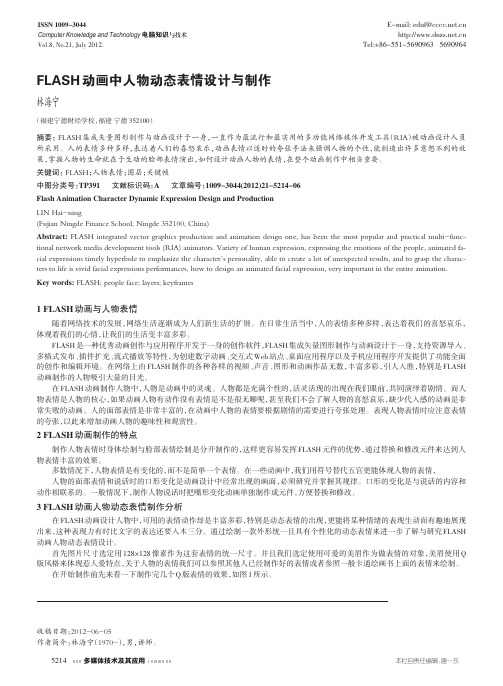
在 FLASH 动画设计人物中,可用的表情动作却是丰富多彩,特别是动态表情的出现,更能将某种情绪的表现生动而有趣地展现 出来,这种表现力有时比文字的表达还要入木三分。通过绘制一款外形统一且具有个性化的动态表情来进一步了解与研究 FLASH 动画人物动态表情设计。
图 12 诧异的表情 9)绘制第 5 个大笑的表情,如图 13 所示,在制作第 3 帧动画时只需将眼睛和嘴向上移动 2 像素即可。
图 13 大笑的表情 10)绘制第 6 个坏笑的表情,如图 14 所示,制作第 3 帧动画时眼珠左右看。 11)绘制第 7 个鬼笑的表情,如图 15 所示,这个表情和坏笑表情类似,不同的是嘴笑的方式不同。 12)绘制第 8 个龌龊的表情,如图 16 所示,眼睛旁边金星的变化。 13)绘制第 9 个哭的表情,如图 17 所示,流眼泪的表情变化。 14)绘制第 10 个快乐的表情,如图 18 所示,嘴笑的表情变化。
Key words: FLASH; people face; layers; keyframes
1 FLASH 动画与人物表情
随着网络技术的发展,网络生活逐渐成为人们新生活的扩展。在日常生活当中,人的表情多种多样,表达着我们的喜怒哀乐, 体现着我们的心情,让我们的生活变丰富多彩。
FLASH 是一种优秀动画创作与应用程序开发于一身的创作软件,FLASH 集成矢量图形制作与动画设计于一身,支持资源导入、 多格式发布、插件扩充、流式播放等特性,为创建数字动画、交互式 Web 站点、桌面应用程序以及手机应用程序开发提供了功能全面 的创作和编辑环境。在网络上由 FLASH 制作的各种各样的视频、声音、图形和动画作品无数,丰富多彩,引人入胜,特别是 FLASH 动画制作的人物吸引大量的目光。
Flash鼠绘教程打造快乐卡通娃娃“360度转身动画”表情.
Flash鼠绘教程:打造快乐卡通娃娃“360度转身动画”表情这个Flash实例详细地讲解了一组卡通娃娃360度转身动画表情的制作过程,主要用到椭圆工具、直线工具和任意变形工具,操作简单易懂,有助于学习Flash绘画和动画的基本原理。
先看下效果吧:效果预览图制作步骤:1、新建一个200x200像素的Flash文档。
首先我们要画一个简单的卡通娃娃,用椭圆工具画出如下两个椭圆。
图12、用挑选工具将两个椭圆的相交线选中,按Delete键删掉。
图23、在头顶中间画一个小椭圆,填充红色,作为红头绳。
图34、在小椭圆上用直线工具画出如下三角形,填充黑色,一个滑稽的冲天小辫就画好了。
图45、再用椭圆工具画一个黑色的小椭圆作为眼睛,按住Alt键拖动可复制出另一个。
图56、嘴巴的画法是先画一个椭圆,再画一条直线与它相交,然后把上半部分删掉即可。
图67、牙齿是用直线工具在嘴巴里面画三条竖线。
图78、手臂。
用椭圆工具画一个细长椭圆,再用任意变形工具调整到如下角度和位置。
图89、用挑选工具选中手臂与身体相交的线条删掉,再将手臂调整到如下形状。
图910、选中手臂,Ctrl+D复制一个,选择菜单/修改/变形/水平翻转,放在身体另一边并删掉相交线。
一个卡通娃娃就画好了。
图1011、下面开始做转身动画。
人物转身的效果实际上就是让他的正面、侧面和背面交替出现。
所以我们只需建立4个关键帧,在这4个关键帧上分别画上“正面、右侧面、背面、左侧面”的样子就可以了。
先在时间轴上第12帧处按F5插入帧,然后在第4、7、10帧处分别按F6插入关键帧。
选择第1帧,就是我们刚才画好的正面。
图1112、选择第4帧,将它修改为侧面。
先将一只手臂删除,再将另外一只手臂用任意变形工具调整到如下位置。
身体上的缺口就用直线工具补上。
图12 13、删掉一只眼睛,把嘴巴移动到脸的一侧。
图13 14、用挑选工具删掉身体外的嘴巴线条,右侧面像就画好了。
图14 15、选择第7帧,把眼睛和嘴巴都删掉就变成了背面。
qq表情制作
QQ的动态表情其实就是Gif格式的小动画,Gif(Graphic Interchange Format)是网上通用的图像格式,它具有支持透明背景、动态效果、制作简单、体积小等特点。
制作Gif动画软件比较多,常用的一般有ImageReady、Fireworks、Flash、Gif Animator等,今天我们就以用Photoshop与ImageReady为主,聊聊制作QQ表情动画的主要方法和表现技巧。
背景知识:ImageReady作为Photoshop捆绑销售的软件,弥补了Photoshop在缺少动画制作功能的不足,Photoshop与ImageReady在菜单栏与各种面板上的排列都很相似,熟悉Photoshop的人很快就能掌握ImageReady的操作,而用psd格式保留分层的源文件,给Gif动画日后修改时更带来了许多方便。
一、Gif动画简述简单地说,动画就是在一段时间内显示的一系列图像或帧,每一帧较前一帧有轻微的变化,当连续、快速地显示这些帧时会产生运动的错觉。
我们可以在photoshop中先用图层画好图像的每一部分再转入ImageRdady逐帧编辑。
也可以在ImageReady 中直接打开一个图像,则“动画”调板将该图像显示为新动画的第一个帧。
我们添加的每个帧开始时都是上一个帧的副本。
然后可使用“图层”调板对帧进行更改。
二、用移动的方式表现动画Gif通过错位两帧相同的画面或局部,再以循环播放的方式,就可实现简单动画。
1.整体移动实例一:①在photoshop中新建一个20×20像素,背景色为“透明”,分辨率为“72” ,“模式”为“RGB”的画布。
②用大小为“1”像素的铅笔,勾画出QQ表情。
这一步如果不想用铅笔勾画像素点,也可以做大图后缩小至合适尺寸。
(图一)图一③选择菜单栏上的“文件”——“跳转到”——“Adobe Imageready”(shift+ctrl+M),或直接点击工具栏上最底部的图标。
我的表情我来做——用Flash制作个性化QQ表情
我的表情我来做——用Flash制作个性化QQ表情
周建峰
【期刊名称】《电脑应用文萃》
【年(卷),期】2005(000)007
【摘要】大多数聊天工具都可以发送一些动态表情,这些生动有趣的表情本质就是一个小的GIF动画,使用动画制作软件就可以轻松搞定,这绝对是获取MM芳心的一大绝招!本文将以Flash Mx 2004为例,向大家介绍一下如何制作个性性的QQ表情。
相信通过本文的学习,不但可以制作出一枚独一无二的表情,还能够在轻松阅读中掌握Flash动画的制作基础。
【总页数】2页(P93-94)
【作者】周建峰
【作者单位】江苏
【正文语种】中文
【中图分类】TP393.09
【相关文献】
1.QQ表情总动员——制作个性的QQ表情 [J], 毛毛虫
2.用自己的照片做卡通QQ表情 [J], 武金刚
3.我和QQ表情有个约会——自定义表情轻松做 [J], 祈晴娃娃
4.个性QQ表情在线做 [J], 无
5.特色QQ表情随我做 [J], 燕语轻柔
因版权原因,仅展示原文概要,查看原文内容请购买。
自制QQ表情包的方法
如何利用暴风影音、PS、Flash、QQ制作属于自己的表情包?
一、先用暴风影音播放一部影片,然后观察电影中人物有趣的表情变化
二、用Ctrl+F5或者F5,把想要的精彩瞬间截下来,存在你事先设置的文件夹中
三、打开文件夹,查看你截的图形是否满意,若不满意,删掉,再重复一、二步骤
四、将所有你截的图形排好序列,并把所有图形转化成PNG矢量位图格式,在重命名时,
最好根据先后顺序标好序号。
五、用Photoshop将所有图形的大小裁剪成相同大小,并裁掉前后不一致的背景。
然后保存,
建议把原始图形留着,裁剪后的图形另行保存,也要注意顺序,标上序号。
六、打开FLASH Pro CS6 ,建一个FLASH文档,在同一图层,每一个关键帧中导入一张你事
先保存的的图形,注意要按照序列顺序逐一插入。
每张图形要重叠起来放置。
七、调试,看看效果如何,再慢慢修改。
若满意,再将其以GIF动画格式导出。
八、登录自己的QQ,创建自己的表情包时,将刚才的GIF动画导入,然后就可以随时引用
自制的表情包啦。
- 1、下载文档前请自行甄别文档内容的完整性,平台不提供额外的编辑、内容补充、找答案等附加服务。
- 2、"仅部分预览"的文档,不可在线预览部分如存在完整性等问题,可反馈申请退款(可完整预览的文档不适用该条件!)。
- 3、如文档侵犯您的权益,请联系客服反馈,我们会尽快为您处理(人工客服工作时间:9:00-18:30)。
Flash制作搞笑诙谐的QQ表情动画
本教程是关于使用Flash制作搞笑表情的Flash动画教程,从最基本的绘图开始,包括颜色的填充、图形的调整等等基础性的制作,最终得出一个完整的搞笑表情并做简单的动画制作,教程适合初学者参考学习,希望你能喜欢!这个制作了一个“笑掉大牙”的搞笑表。
这个制作了一个“笑掉大牙”的搞笑表情,用到了Flash的基本绘图工具,简单易懂,适合练习。
先看下效果吧:
效果图制作步骤:
1、新建一个300*300象素的文档,选择椭圆工具,设笔触为棕色,填充为黄色,按住Shift键画出一个正圆。
图1
2、在混色器面板中将填充改为“放射状”,在渐变条中设置由浅至深的三个黄色色块,再用填充变形工具调整渐变到如下效果。
图2
3、用选择工具选中整个椭圆,按F8转换为元件,命名为“face”,在属性面板中点“滤镜”,添加如
下投影效果。
图3
4、新建一个图层,命名为“eyes”,用钢笔工具画出一个月牙形的眼睛。
图4
5、设填充为黑色,用选择工具按Alt键拖动复制出另一个。
图5
6、选中两个眼睛,Ctrl G组合后按F8按转换为元件,命名为“eyes”。
在属性面板中点“滤镜”,添加如下斜角效果。
图6
7、新建一个图层,命名为“mouth”,用椭圆工具画出如下椭圆,无填充,笔触为棕色。
图7
8、再用矩形工具画出如下矩形与椭圆相交。
图8
9、用选择工具选中多余的部分删除,剩下的就是嘴巴了。
图9
10、用任意变形工具将嘴巴调整到合适的大小和形状。
图10
11、选择铅笔工具,设笔触为棕色,宽度为5,按住Shif键在嘴巴上画出几条竖线表示牙齿。
图11
12、选择颜料桶工具,设填充为白色,将牙齿全部填白。
图12
13、选中嘴巴的各个部分,按F8转换为元件,命名为mouth1。
图13
14、在属性面板中点“滤镜”,给嘴巴添加如下投影效果。
图14
15、将画布上所有组件一起选中,F8按转换为元件,命名为“smile1”。
图15
16、在库面板中双击“smile1”的预览图进入编辑元件界面继续编辑。
在第2帧处按F6添加一个关键帧。
选中嘴巴,按键盘上向上的方向键5下,这样两帧上的嘴巴就错开了,连续播放时就会形成上下颤动的大笑了。
Ctrl S保存。
图16
17、在库面板中右键单击“mouth1”选择“直接复制”,将复制出副本命名为“mouth2”。
图17
18、在库面板中双击“mouth2”的预览图进入编辑界面进行修改。
用选择工具选中一颗牙齿,在属性面
板中将填充设为黑色。
Ctrl S保存。
19、在库面板中右键单击“smile1”选择“直接复制”,将复制出副本命名为“smile2”。
这个用来做缺了牙的笑脸。
图19
20、在库面板中双击“smile2”的预览图进入元件编辑界面。
在两帧上都将原有嘴巴删除,把元件库中
的mouth2拖进来放在脸上。
与16步一样,两个关键帧上的嘴巴应该上下错开。
Ctrl S保存。
图20
21、进入场景编辑界面,将第一层命名为“smile1”,将“smile1”拖进来,在对齐面板上相对于舞台
居中。
图21
22、在第8帧处按F6插入一个关键帧。
图22
23、新建一个图层,命名为“smile2”,在第9帧处按F6插入一个关键帧,将“smile2”拖进来,也在
对齐面板上相对于舞台居中。
图23
24、在第18帧处按F6插入一个关键帧。
图24
25、新建一个图层,命名为“tooth”,在第9帧处插入一个关键帧,用矩形工具画出如下矩形,笔触为
黑,填充为白色,作为即将掉落的牙齿。
图25
26、再在第18帧处插入一个关键帧,将牙齿拖到画布以外,再创建补间动画。
在属性面板中将“旋转”
设为“顺时针”1次,完工!
图26。
